win10适配器wlan不见了怎么办 win10适配器wlan不见了解决办法
- 更新日期:2024-02-05 13:46:52
- 来源:互联网
win10适配器wlan不见了怎么办,可能是网卡驱动问题,到设备管理器中更新一下无线网卡的驱动就可以啦,或者以管理员身份运行命令提示符,重置网络也可以啦。小伙伴想知道win10的适配器选项没有wifi怎么办,下面小编给大家带来了win10适配器wlan不见了解决办法。
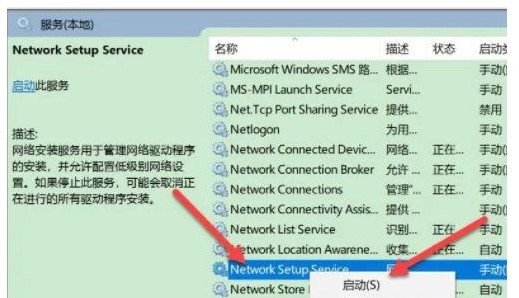
win10适配器wlan不见了解决办法
方法一:首先确保wlan任务栏是显示的
1、右击win10系统桌面的任务栏空白处,选择【任务栏设置】选项打开。
2、在打开的界面的右侧【任务栏】下拉并找到【选择哪些图标显示在任务栏上】进入。
3、找到【网络】选项,并保证其后面的开关处于打开的状态。
方法二:网络驱动问题导致
1、右击此电脑选择属性,进入计算机管理界面,点击设备管理器打开。
2、在右侧点击网络适配器展开,选择无线网卡驱动,鼠标右击选择更新驱动,等待更新完成驱动即可看到WLAN图标了。
方法三:网络重置
1、直接使用win10的小娜搜索“命令提示符”,选择以管理员身份运行。
2、输入netsh winsock reset回车,就能重置网络了。









